“Estou pensando em como assistir Netflix no FaceTime juntos remotamente. Posso compartilhar Netflix no FaceTime? Alguém sabe?”
O FaceTime fornece aos usuários uma maneira conveniente de assistir a filmes com amigos. Você já experimentou o SharePlay Netflix no FaceTime? Infelizmente, a Netflix atualmente não oferece suporte ao SharePlay do FaceTime, pois tomou medidas rigorosas para impedir o compartilhamento não autorizado. Felizmente, no entanto, existem muitos métodos alternativos que podem ajudá-lo a resolver como assistir Netflix no FaceTime com amigos. É aqui que este artigo entra! Vamos começar a explorar!
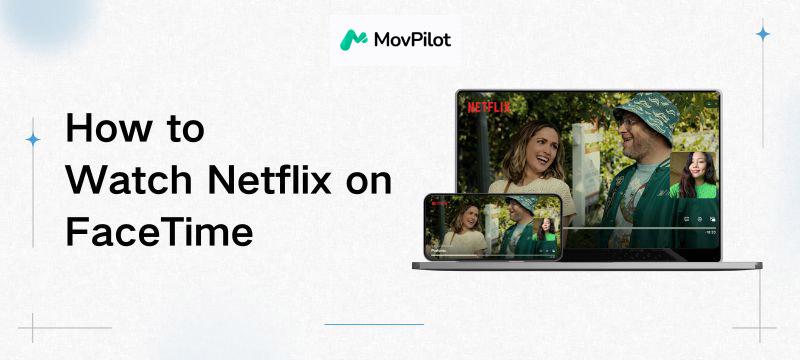
Mais leituras:
Método 1. Assista Netflix no FaceTime via Direct Screen Share
Embora você não possa assistir Netflix com amigos diretamente usando o SharePlay, não se preocupe! Você também pode facilmente criar uma noite de filme maravilhosa através do recurso de compartilhamento de tela do FaceTime. Para garantir uma experiência tranquila de assistir a filmes, é aconselhável preparar o seguinte com antecedência:
- Um iPhone, iPad, Mac
- iOS ou iPadOS 15.1 ou posterior
- macOS 12.1 ou posterior
- Conexão de rede estável
A seguir, vamos explicar como compartilhar a tela no FaceTime e assistir Netflix juntos.
Passo 1. Abra o aplicativo FaceTime no seu dispositivo Apple e selecione “Novo FaceTime"para convidar seus amigos.
Passo 2. Depois que todos estiverem inscritos, clique em “Compartilhar conteúdo” ícone. Então,
- iPhone/iPad: Toque em “Compartilhar minha tela” para prosseguir.
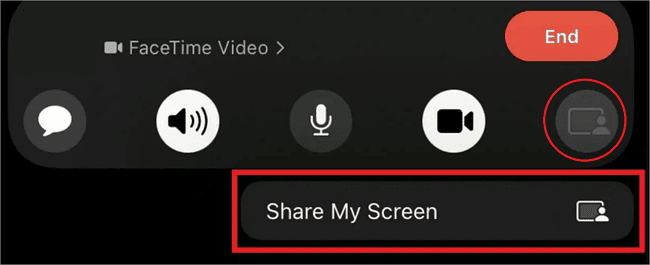
- Mac: Selecione “Janela” ou “Tela” para escolher se deseja compartilhar a tela inteira ou apenas uma janela específica do aplicativo.
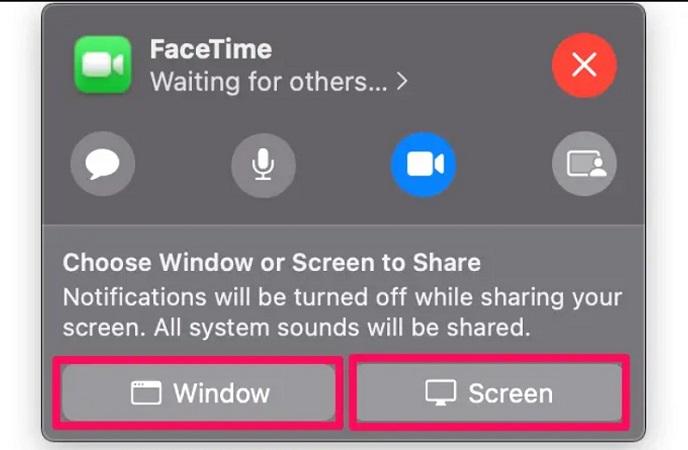
Etapa 3. Abra e reproduza o filme da Netflix que você deseja compartilhar. Quando seu amigo na chamada clicar no “Junte-se ao compartilhamento de tela”, eles começarão a assistir o que está na sua tela.
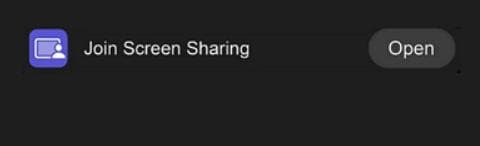
OBSERVAÇÃO.
Devido à proteção DRM, compartilhar a tela do Netflix diretamente no FaceTime com outras pessoas pode resultar em uma tela preta. Para evitar esse problema, é altamente recomendável usar um downloader de vídeo do Netflix como MovPilot para salvar seu filme favorito como um arquivo MP4 primeiro, e então tentar compartilhar a tela no FaceTime novamente. Veja mais detalhes na próxima parte.
Método 2. Assista Netflix no FaceTime compartilhando downloads (melhor maneira)
Está planejando uma noite de cinema com os amigos, mas está com dificuldades com as restrições do compartilhamento de tela da Netflix? MovPilot Netflix Video Downloader vem com uma solução eficaz!
O MovPilot pode facilmente baixar conteúdo do Netflix diretamente para o seu Windows ou Mac, desbloqueando todas as restrições de DRM. Com ele, você pode salvar vídeos do Netflix para MP4 ou MKV, tornando-os reproduzíveis em qualquer dispositivo. Dessa forma, você pode transferir os downloads para seu iPhone/iPad e assistir a um filme da Netflix com amigos por meio de uma chamada FaceTime sem qualquer aborrecimento.
Mais recursos do MovPilot Netflix Video Downloader:
- Suporte para downloads ilimitados de filmes da Netflix, programas de TV, originais e muito mais.
- Baixe vídeos da Netflix para MP4/MKV para reprodução flexível em qualquer dispositivo.
- Oferece qualidade de vídeo de até Full HD 1080P.
- Fornece velocidade de download 5X mais rápida, economizando seu tempo.
- Preserve faixas de áudio e legendas multilíngues.
Felizmente, é um downloader fácil de usar que você pode começar facilmente mesmo se não souber muito sobre computadores. A seguir, vamos explorar o guia completo sobre como assistir Netflix juntos no FaceTime após baixar vídeos com o MovPilot.
Etapa 1. Inicie o MovPilot Netflix Video Downloader
Instale e execute o MovPilot Netflix Video Downloader no seu computador Windows/Mac. Em seguida, selecione “Netflix” na interface principal.

Etapa 2. Entre na sua conta Netflix
Para acessar a biblioteca completa de filmes, programas de TV, originais, etc. da Netflix, você precisa fazer login com suas credenciais da Netflix. Caso contrário, você não poderá baixar vídeos da Netflix usando o MovPilot.

Etapa 3. Pesquise filmes da Netflix que você deseja compartilhar
O MovPilot é equipado com um navegador integrado, permitindo que você pesquise o filme desejado da Netflix simplesmente inserindo o nome do título ou a palavra-chave. Além disso, você pode copiar e colar a URL do filme no MovPilot. Este downloader exibirá todos os resultados relevantes na interface.

Etapa 4. Baixe o Netflix para MP4
Localize o seu resultado alvo e clique no botão de download ao lado do título, então você pode começar a baixar o vídeo da Netflix para MP4. Para vídeos de séries, você pode selecionar o episódio no pop-up antes de baixar. Lembre-se de clicar em “Download” para confirmar sua ação.

Etapa 5. Localize seus downloads do Netflix
Uma vez concluído, vá para o “História” e você pode visualizar todos os downloads do Netflix listados na interface. Clique no ícone da pasta para navegar até a pasta de salvamento no seu computador.

Etapa 6. Sincronize filmes da Netflix com o iPhone/iPad
Após baixar vídeos da Netflix com sucesso com o MovPilot, o próximo passo é transferir os downloads para seu iPhone ou iPad. No entanto, o processo é um pouco diferente para computadores Windows e Mac. Abaixo estão instruções detalhadas para ambos os dispositivos.
Para Windows:
- Conecte seu iPhone/iPad ao seu PC Windows através de um cabo USB.
- Abra o iTunes. Na barra de navegação, clique em “Arquivo” > “Adicionar arquivos à biblioteca” para selecionar o vídeo da Netflix que você deseja compartilhar.
- Clique no ícone “Dispositivo” e depois em “Filmes” em Configurações.
- Verificar "Sincronizar Filmes“, então selecione os filmes que deseja e clique em “Aplicar” na parte inferior. Então, o iTunes sincronizará os filmes baixados do Netflix para seu iPhone/iPad.
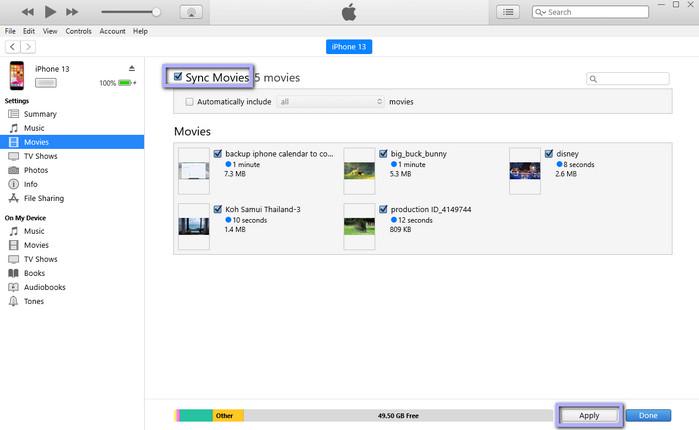
Para Mac:
- Conecte seu iPhone/iPad ao seu Mac usando um cabo USB.
- Abra o aplicativo Finder e selecione seu dispositivo no painel esquerdo. Se solicitado, escolha confiar em seu dispositivo.
- Clique no botão “Filme” nas informações do seu dispositivo.
- Verifique o “Sincronizar filmes em [seu dispositivo]“, e então selecione os downloads do Netflix no seu Mac.
- Clique no botão “Aplicar” para iniciar a transferência de downloads do Netflix para iPhone/iPad no Mac.
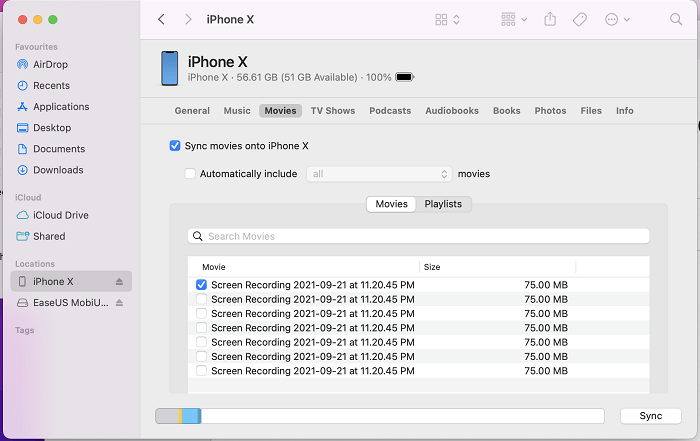
Etapa 7. Compartilhamento de tela do filme Netflix no FaceTime
Agora, é hora de assistir a um filme da Netflix no FaceTime com os amigos! Você pode facilmente seguir o tutorial passo a passo da parte anterior para fazer as coisas. Depois disso, não importa onde você esteja, você pode compartilhar vídeos baixados da Netflix com os amigos e começar uma festa de filme a qualquer hora, em qualquer lugar.
Perguntas frequentes sobre como assistir Netflix no FaceTime
Quais aplicativos de streaming suportam SharePlay no FaceTime?
Embora você possa assistir Netflix no FaceTime via SharePlay, você ainda pode compartilhar a alegria da música e do vídeo com seus amigos por meio de outras plataformas de streaming. Aqui estão alguns aplicativos de streaming que suportam FaceTime SharePlay:
| Aplicativo de vídeo | Aplicativo de música |
|---|---|
|
|
Como transmitir um filme com o FaceTime SharePlay?
Aqui, mostraremos como usar o SharePlay para transmitir um filme com seus amigos e familiares. Antes de começar, certifique-se de que você e os participantes da chamada tenham assinaturas disponíveis para o aplicativo de streaming.
- Inicie uma nova chamada FaceTime com alguém no seu iPhone/iPad.
- Deslize para cima na tela para minimizar o aplicativo FaceTime e, em seguida, abra um aplicativo de streaming compatível com SharePlay.
- Encontre um filme ou programa de TV que você queira compartilhar. Então, reproduza-o.
- Toque na opção “SharePlay” quando for solicitado. Depois disso, qualquer pessoa na chamada pode tocar em “Join SharePlay” para começar a transmitir um filme em uma chamada FaceTime.
Quais são as formas alternativas de assistir Netflix com os amigos?
Ao discutir como assistir Netflix no FaceTime com amigos, você pode estar se perguntando sobre mais soluções alternativas. Aqui estão algumas opções populares:
- Telefesta: Anteriormente conhecido como Netflix Party, é uma das opções mais populares para assistir Netflix com amigos. Embora ofereça uma extensão de navegador para computadores Windows e Mac e um aplicativo para dispositivos Android, não existe um aplicativo para dispositivos iOS.
- Delírio: Ele oferece uma ótima maneira de assistir a vídeos da Netflix com amigos, especialmente aqueles que moram longe. Você pode assistir a filmes, programas de TV ou videoclipes juntos em tempo real, como se estivessem na mesma sala. No entanto, anúncios podem ser exibidos durante a reprodução, a menos que você compre o Rave Premium.
- Discórdia: Esta ferramenta oferece uma solução eficaz para streaming de Netflix juntos no Windows, Mac, Linux e Android. Você pode iniciar um watch party que permite que todos assistam a um vídeo no Netflix e participem de um chat de texto ou voz ao mesmo tempo.
Conclusão
Este artigo oferece um guia abrangente sobre como assistir Netflix no Facetime. Se o compartilhamento de tela não estiver funcionando, você pode tentar outras opções como Teleparty, Rave e Discord para assistir Netflix com amigos. No entanto, esses métodos são mais complexos, precisam de uma conexão de rede forte e podem levar a uma tela preta. Eles podem ser desafiadores para iniciantes.
Portanto, recomenda-se um método mais simples e eficaz: primeiro uso MovPilot Netflix Video Downloader para converter vídeos do Netflix para o formato MP4 ou MKV, depois transfira os vídeos para seu iPhone/iPad e compartilhe-os via FaceTime. Este método pode ajudar a evitar problemas como telas pretas e atraso de vídeo, garantindo uma experiência de visualização suave e de alta qualidade.
MovPilot Netflix Video Downloader
Baixe filmes e programas da Netflix para assistir offline facilmente!







